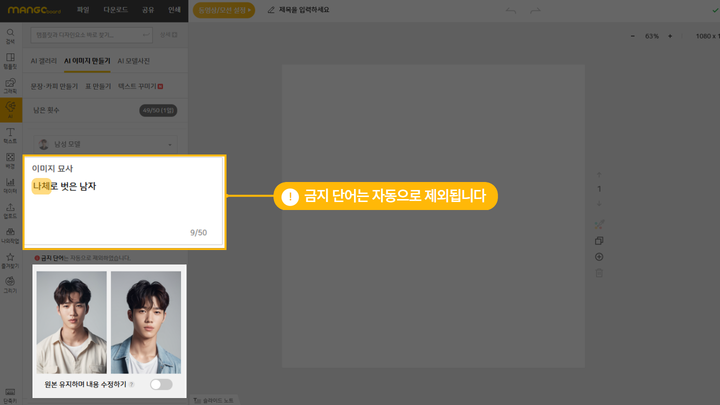- 망고보드란?
- 템플릿 사용/사이즈 변경
- 이미지·템플릿 찾기
- 즐겨찾기
- 작업저장/폴더관리/다운로드/공유
- 요소설정,순서정렬,링크
- 사진
- 텍스트
- 색상
- 배경
-
차트/지도/표/카카오맵
YouTube/QR·바코드 - 편리한 사용팁
- 레이어
-
동영상 기능 사용법
- 망고보드 동영상 제작 기본 이해
- 슬라이드 제작시 주의점
- 동영상 소스 활용하여 만들기
- PC 동영상/배경음악 업로드
- 동영상 설정/다운로드
- 여러 자막 순서대로 넣기
- 동영상 작업시 알아야할 기능
(그룹,영상 효과 제외) - 동영상 시간 타이밍 속도 조절
- 동영상 잘 만드는 팁
- 권장 PC사양/속도 개선 방법
- 동영상 요소 조절-재생구간&지연시간,반복재생,음원제거
- 투명영상을 같이 사용하기
- 다른 동영상 제작 프로그램과 함께 사용하기
- 배경음악(BGM), 페이드아웃,
효과음 - 문자(텍스트)→음성 변환하기 (TTS)
- 동영상 템플릿 음성(TTS)삭제
- 업로드 영상 자르기/크기조정
- 문자→ 음성 변환(TTS) 설정 복사/붙여넣기
- AI 동영상 모자이크
- 동영상 템플릿 사용가이드
- 팀협업(팀룸)
- 슬라이드 활용법
- 인쇄 주문 및 결제
- 모션 효과/템플릿(MP4/GIF)
- 슬라이드 쇼 사용법
- 그리기툴
- 도형
- AI 문장 만들기 / AI 표 만들기
- AI 이미지 / 영상 만들기
- AI 사진편집
- AI 사진교체
- 홈
- AI로 사용할 이미지 만들기
단어 입력을 통해 이미지를 만들 수 있습니다.
한국인 사진과 같은 활용도가 높은 이미지도 망고보드 AI를 통해 만드는 것이 가능합니다.
'AI이미지 만들기' 로 들어 가기
좌측의 'AI' 탭을 누르고, 상단의 'AI이미지 만들기'를 누른 후
만들고자 하는 이미지의 카테고리를 선택합니다.
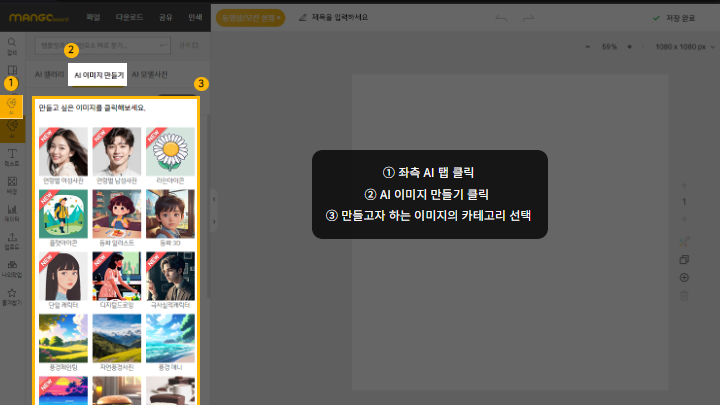
연령별 AI 이미지 만들기
아기, 어린이, 청년, 중년, 노년까지 연령별 AI 이미지를 만들 수 있습니다.
AI 이미지 만들기 탭에서 여성 사진 혹은 남성 사진을 선택해주세요.
이후 아기, 어린이, 청년, 중년, 노년 중 원하는 연령을 선택하면 됩니다.
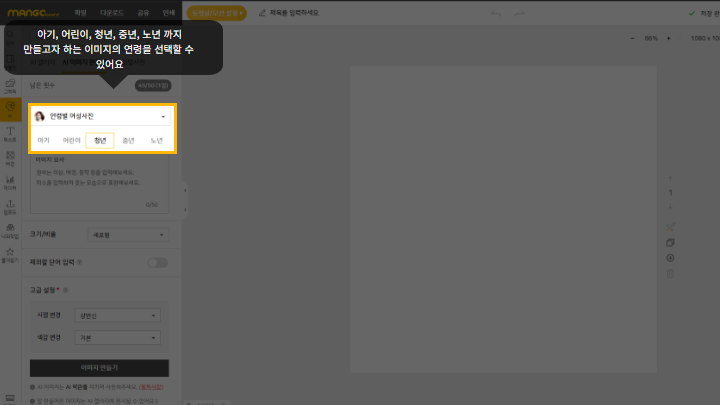
원하는 이미지 묘사하기
단어 입력을 통해 만들고자 하는 이미지를 묘사합니다.
예를 들어 '연령별 여성사진'으로 접속하여 '청년'을 선택한 후 '파란 드레스, 붉은 머리' 를 입력합니다.
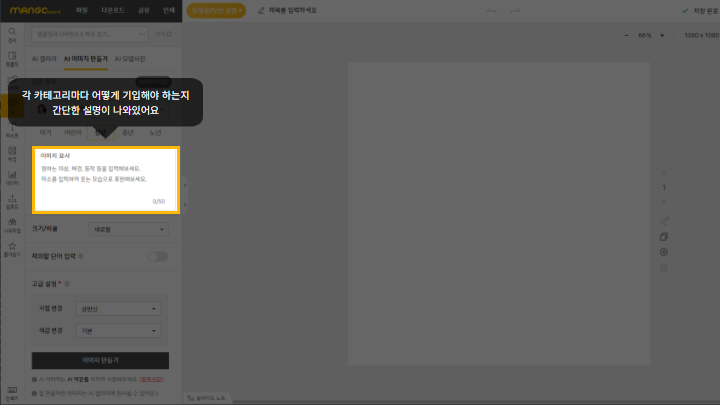
제외할 단어도 입력할 수 있습니다.
예들 들어 '청바지' 를 입력하면 청바지 입은 사람의 사진은 만들어지지 않을 것입니다.
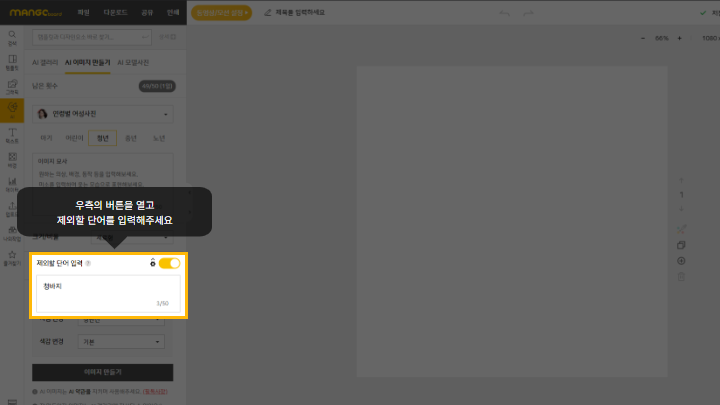
크기 비율 선택
가로/세로의 크기 비율을 선택할 수 있습니다.
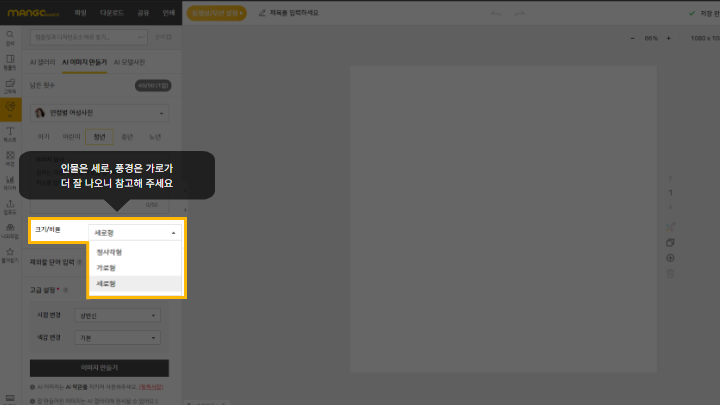
고급 설정
카테고리별로 설정할 수 있는 고급 옵션은 다릅니다.
예를 들어 풍경은 각도, 시간 등이 있고, 인물은 시점, 색감, 클로즈업 등이 있습니다.
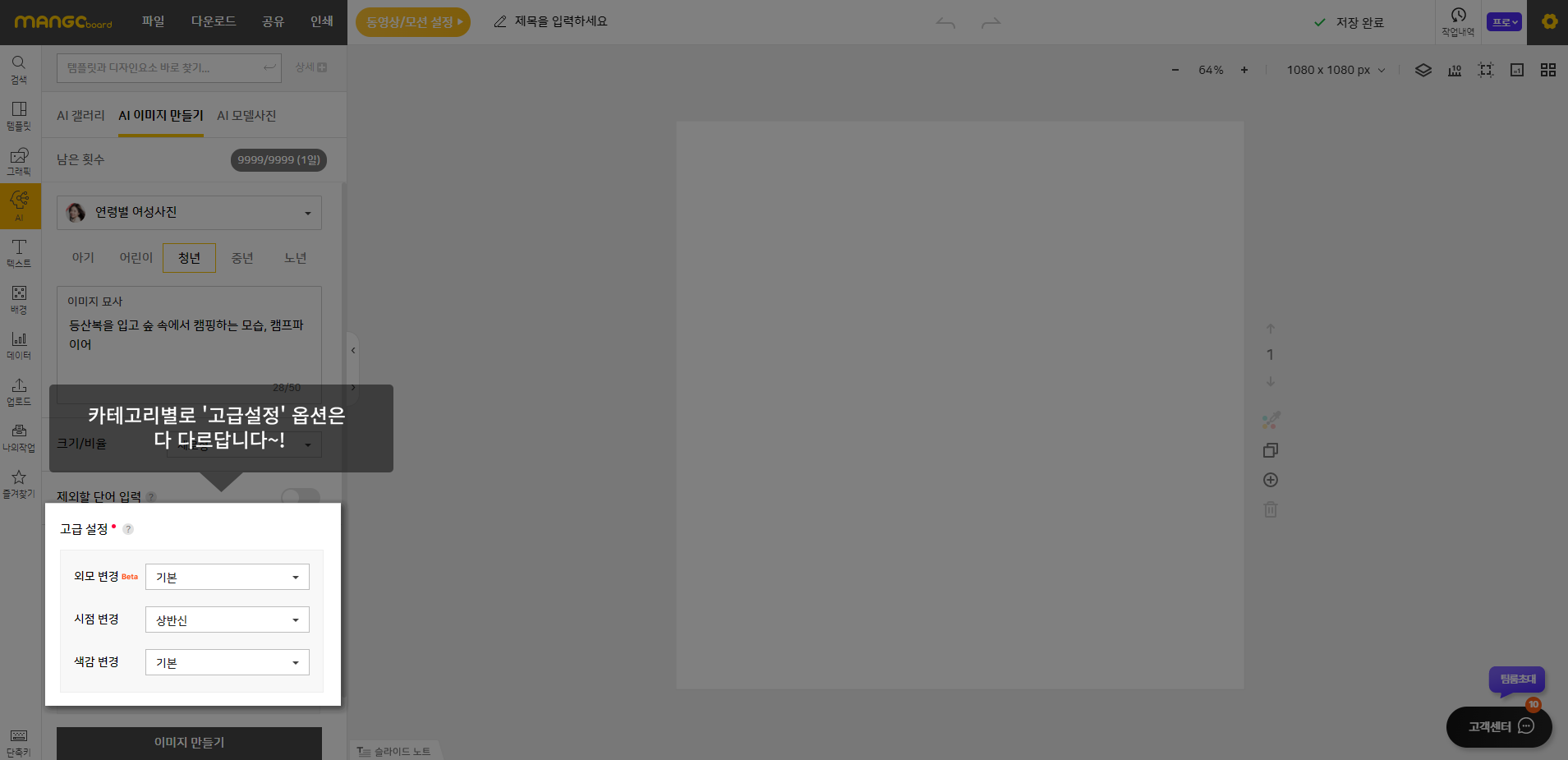
위의 설정 (여자 프로필 선택. 붉은 머리, 파란 드레스 입력)에 따라 아래와 같은 결과물이 나왔습니다.
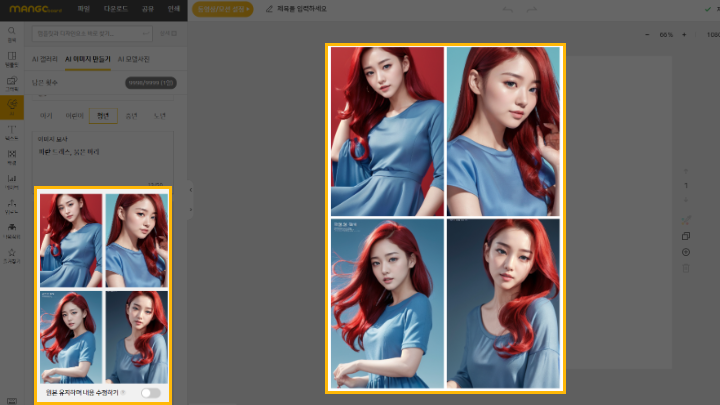
만든 AI 이미지들은 '업로드' 탭에서 확인해보세요
생성한 AI 이미지들을 클릭하면 좌측 탭 '업로드' 메뉴에 자동으로 저장됩니다.
이미지가 필요할 때, 업로드 탭에서 이미지를 불러올 수 있습니다.

내가 원하는 외형으로 생생한 AI 사진을 만들고 싶을 땐?
먼저, 망고보드 에디터에서 'AI 탭'을 클릭한 후
상단 메뉴에서 AI 이미지 만들기를 클릭하시고,
연령별 여성 사진 중에서 청년을 선택해 주세요
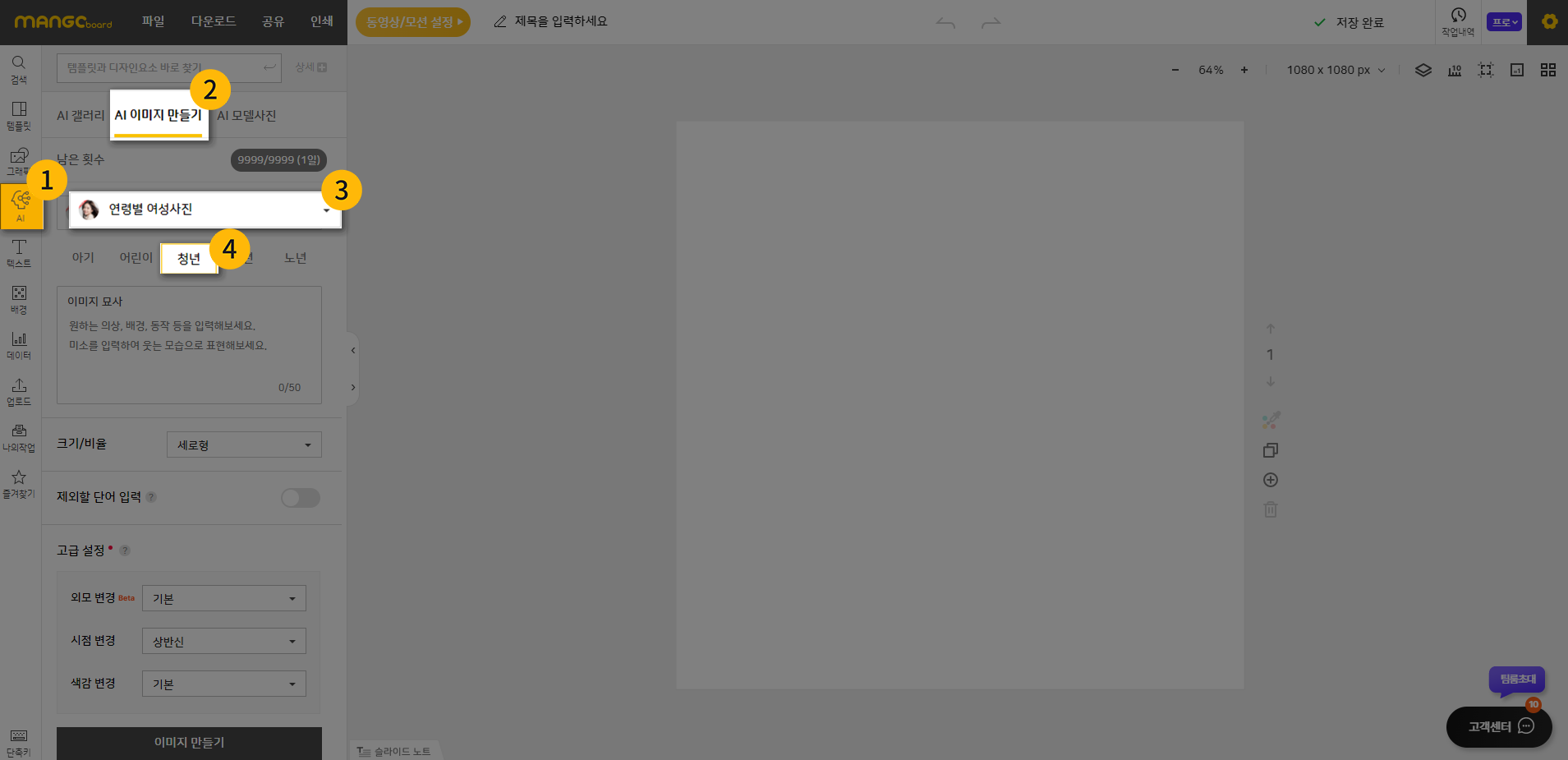
이어서 여러분이 원하는 이미지의 상세한 묘사 내용을 작성하실 차례입니다
예를 들어 저는 '등산복을 입고 숲속에서 캠핑하는 모습, 캠프파이어'라고 입력했답니다
그 후에는 고급 설정 메뉴로 이동하여 외모 변경 옵션에서
친근하고 자연스러운 상으로 선택했어요
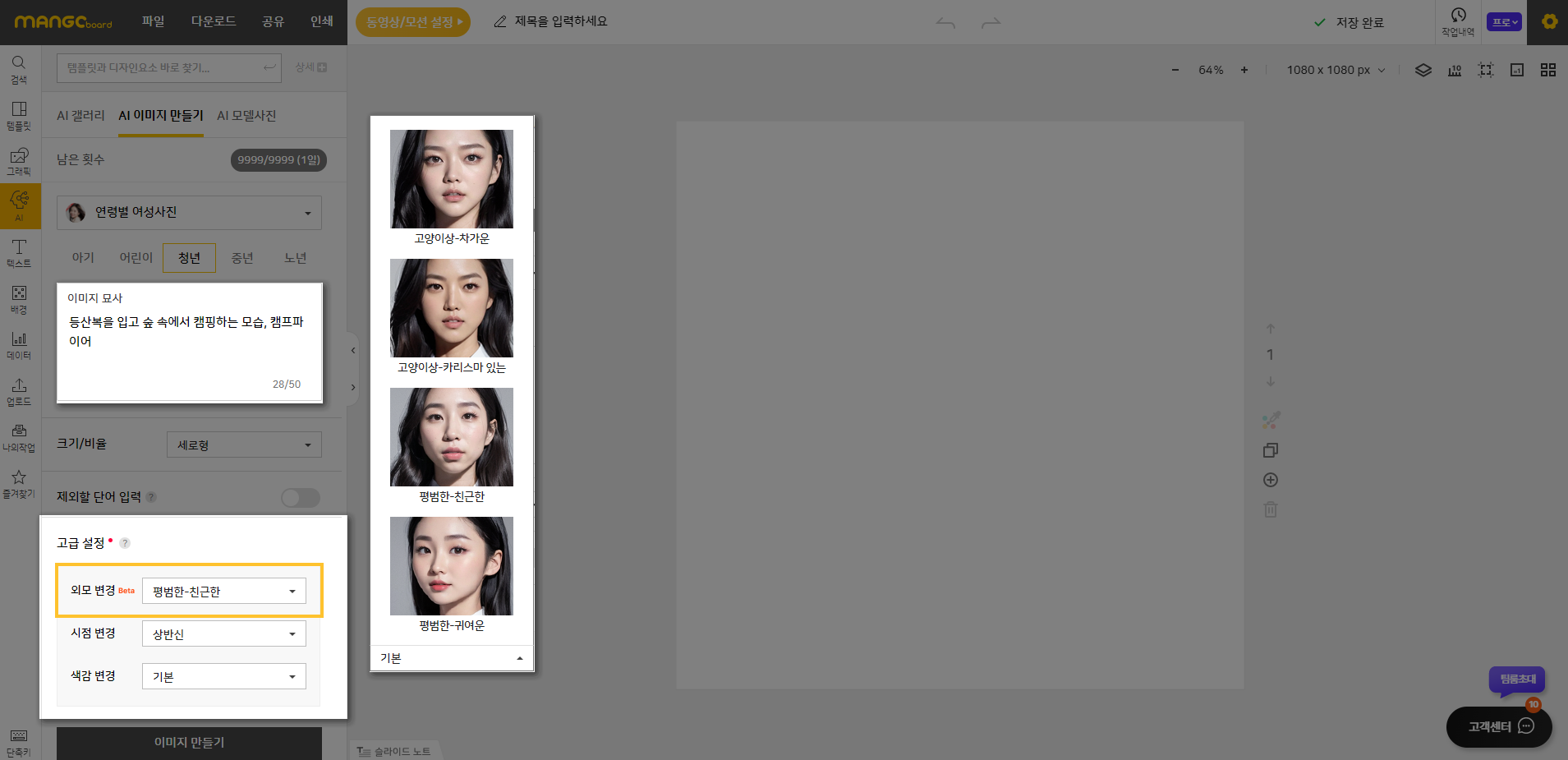
여기서 끝이 아니에요!
여러분께서는 시점 변경 ( 클로즈업/상반신/전신) 및
색감 변경 (쿨톤/웜톤/파스텔톤) 등도 폭넓게 고를 수 있기 때문에
더욱 다양한 분위기의 이미지를 만들어 볼 수 있습니다
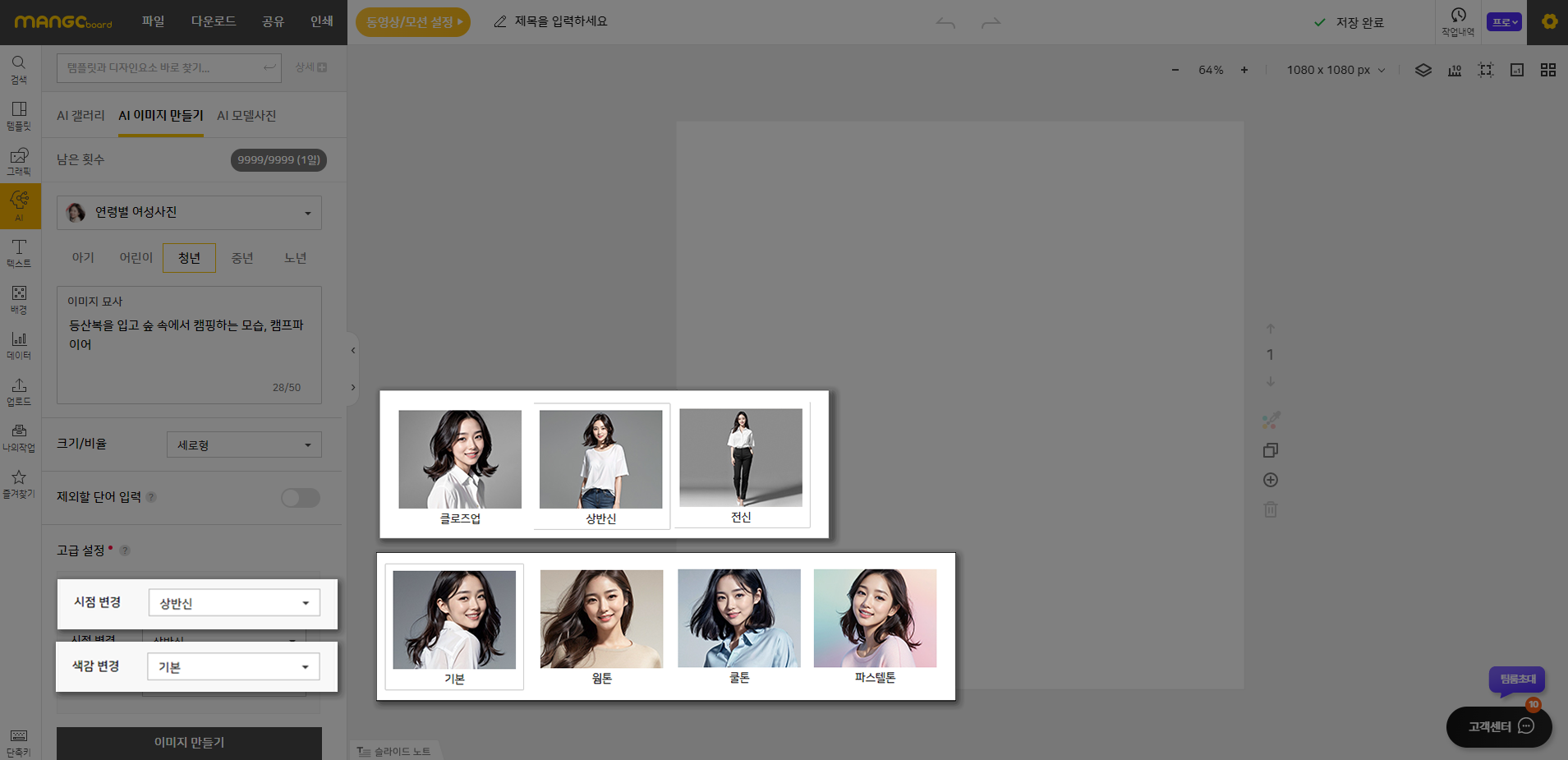
저는 외모 변경 옵션만을 선택하여
이미지 만들기 버튼을 클릭해 결과를 확인해 보려고 합니다
원하는 결과물이 바로 나왔는데요!
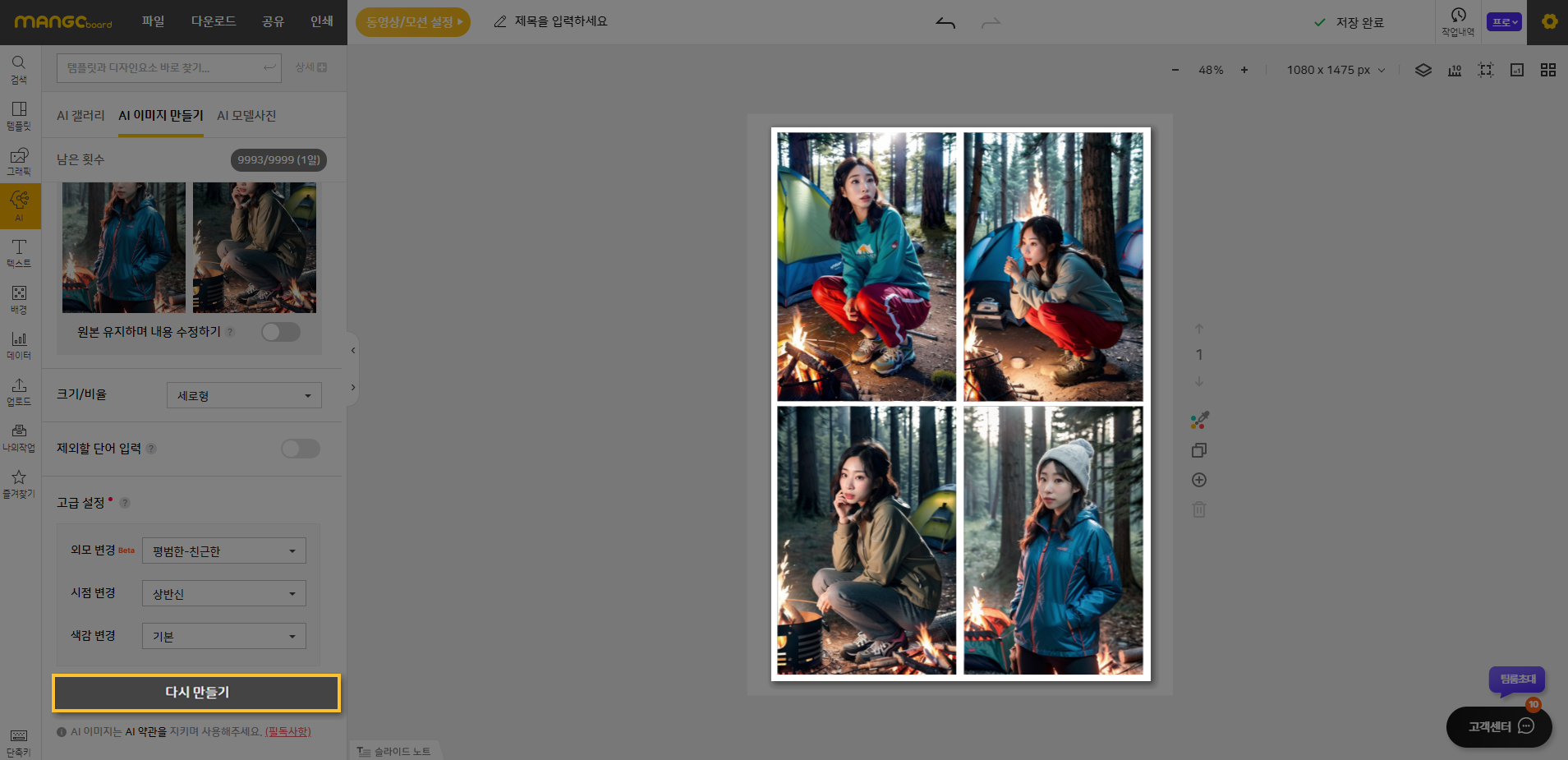
비슷해 보이는 사진들이지만 미묘하게 이미지가 다른 느낌 느껴지시나요?
현재 나온 결과물이 마음에 들지 않는다면
'다시 만들기' 버튼을 눌러 여러 자세나 동작이 다른 이미지들을 뽑아 보세요
내가 원하는 포즈로 생성한 AI 사진을 만들고 싶을 땐?
인물(청년) 카테고리와 웹툰- 망고툰 카테고리에서는 원하는 포즈 필터를 선택하여
원하는 포즈로 이미지를 만드실 수 있습니다.
위와 동일한 방법으로 망고보드 에디터에서 'AI 탭'을 클릭한 후
상단 메뉴에서 AI 이미지 만들기를 클릭하시고,
연령별 여성 사진, 연령별 남성 사진 중에서 청년을 선택해 주시거나
웹툰- 망고툰 카테고리를 선택해 주세요
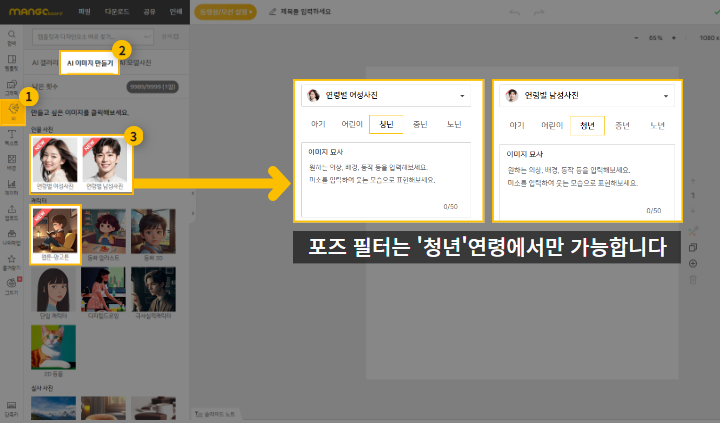
이어서 원하는 이미지의 상세 표현을 이미지 묘사에 적어 주시고
아래로 내려 포즈 필터 옵션에서 원하시는 포즈 필터를 선택해 주세요
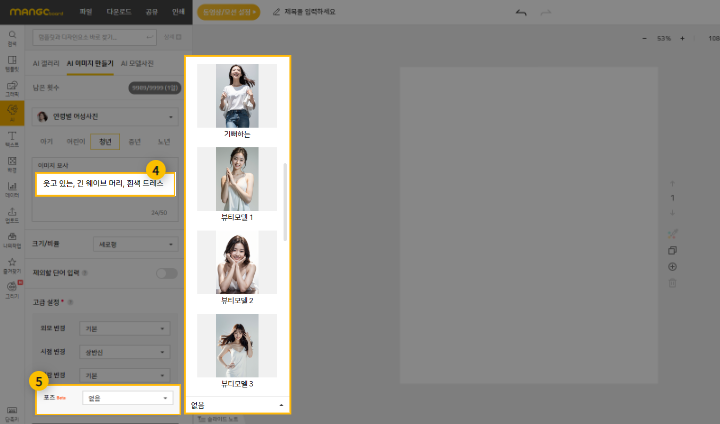
원하시는 포즈를 선택하셨다면, 포즈 필터의 썸네일에서 보여지는
인물 포즈의 특징을 이미지 묘사에 한 번 더 적어주신 후, '이미지 만들기' 클릭!
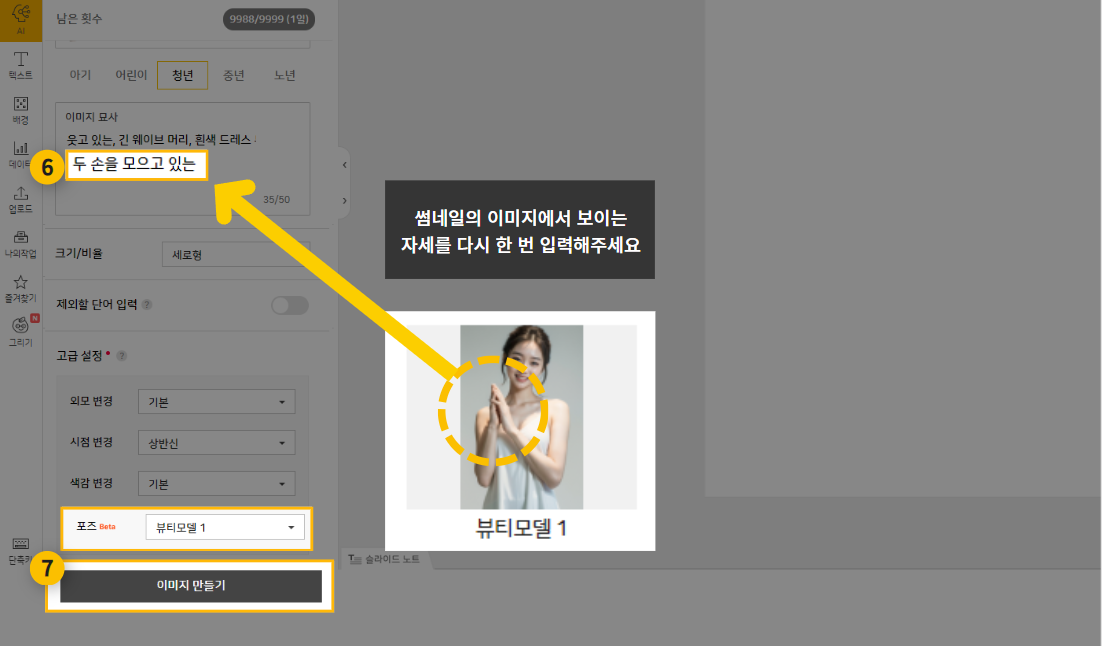
그럼 이렇게 원하는 포즈의 이미지들을 손쉽고 빠르게 만들어 내실 수 있습니다.
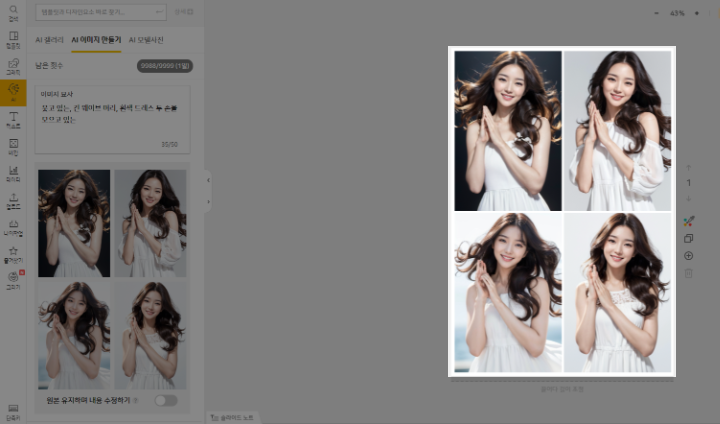
만든 결과물과 비슷한 이미지를 다시 만들고 싶을 땐?
이렇게 만든 것과 비슷한 이미지를 만들고 싶다면 ‘원본 유지하며 내용 수정하기‘ 를 누르세요.
그리고 기존에 작성했던 것은 지우지 말고, 추가로 단어를 입력하고 ‘다시 만들기’ 를 누를 수도 있습니다.
기존의 내용을 지우고 ‘다시 만들기’ 버튼을 누르면 랜덤으로 다른 이미지가 만들어지니 유의하세요.
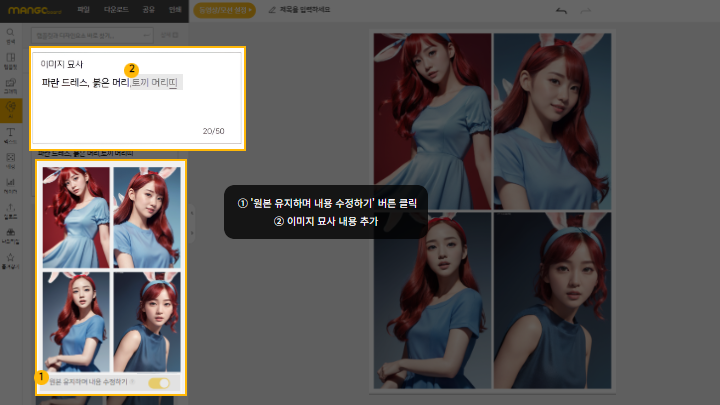
이미 AI로 만든 이미지들을 사용할 수 있는 ‘AI 갤러리’
직접 이미지를 만들지 않고 기존에 누군가가 AI로 만든 이미지를 활용할 수도 있습니다.
상단의 'AI 갤러리' 를 누르면 사용할 수 있는 AI로 만들어 놓은 이미지들이 펼쳐집니다.
완성도 높은 이미지들인만큼 디자인에 충분히 사용할 수 있습니다.
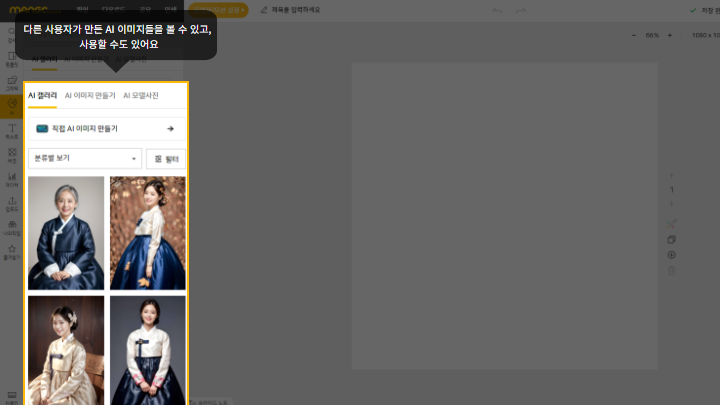
원하는 카테고리 이미지만 모아서 볼 수 있는 'AI 갤러리' 필터
보고 싶은 카테고리의 이미지만 보고 싶다면
'AI 갤러리'의 필터 옵션을 사용해 보세요.
카테고리별로 마음에 드는 이미지들을 한 번에 볼 수 있습니다.
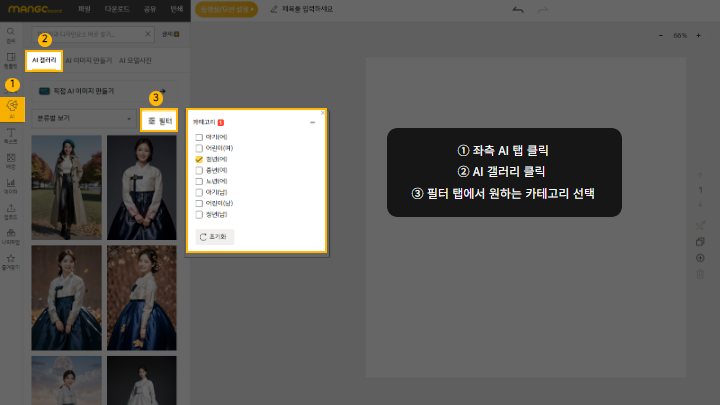
부적절한 이미지 생성 제한
학교에서 미성년자들도 안심하고 사용할 수 있도록
선정적인 단어들(나체, 벗은, 누드 등)은 자동으로 금지되어 결과물이 도출됩니다